Tuneskit SpotifyConverterのレビューとテスト
Spotifyはかなり良い音楽ストリーミングサービスです。 それが提供する多くの曲で、あなたはあなたがすべてのジャンルから聞きたいすべてを聞くことができます。 もちろん、サービスにサインアップする必要があります。 Spotifyで有料アカウントにサインアップした場合でも、リスニング体験はかなり制限されます。 手始めに、許可されていないデバイスでSpotifyの曲を聴くことはできません。 最初に曲を変換する必要があります。
したがって、Spotifyの曲を変換するプログラムを探している場合は、これを読み続けてください Tuneskit Spotify Converterレビュー。 プログラムがあなたに適しているかどうかはかなり良い考えです。 あなたの他のオプションが何であるかを見るために最後まで読むことを忘れないでください。 特にSpotifyの音楽コンバーターに関しては、別のオプションがあることは常に良いことです。
コンテンツガイド パート1。このTuneskitSpotifyConverterレビューから何を期待するかパート2。TuneskitSpotifyコンバーターの機能パート3. ボーナス: AMusicSoft Spotify Music Converter 素晴らしい代替手段です パート4:結論
パート1。このTuneskitSpotifyConverterレビューから何を期待するか
オンラインにたくさんあるからといって、Spotifyの音楽コンバーターを見つけるのは簡単ではありません。 はい、それらのほとんどはかなり信頼できますが、最も重要なことはあなたのニーズに合ったものを見つけることです。 それはまさにあなたがこれから期待できることです Tuneskit Spotify Converterレビュー。 プログラムの概要を説明します。 読み続けると、機能とその使用方法について学習します。 
Tuneskit SpotifyConverterの概要
Tuneskit Spotify Converterを使用すると、前述の音楽ストリーミングサービスから曲やポッドキャストを変換できます。 それができれば、どのデバイスでも曲やポッドキャストを再生できるので、これは大きな問題です。 変換プロセスではDRMまたはデジタル著作権管理が削除されるため、制限はありません。 あなたはおそらくDRMについてたくさん聞いたことがあるでしょう。 それについてあまり技術的になることなく、それはあなたがプレイすることができないDRMのせいです 曲をSpotify 他のデバイス上。
ご覧のとおり、SpotifyはDRMで保護されたフォーマットを使用しています オッグ・ボルビス。 これが、リスニング体験が制限される理由です。 Spotifyで月額料金を支払っている場合でも、ダウンロードした曲を保持することはできません。ましてや、どのデバイスでも再生することはできません。 したがって、Tuneskit SpotifyConverterが役立つ理由です。 このプログラムは、Spotifyから曲を変換してダウンロードします。 その過程で、DRMも削除されます。
Spotifyから曲を変換してダウンロードすることに何の問題もありません。 それらを変換する目的が個人的な使用である限り。 たとえば、Spotifyの曲をオフラインで再生したり、車の中で再生したりできます。 Tuneskit Spotify Converterは、愛するすべての曲をバックアップすることで、これらすべてを行うのに役立ちます。
音質を犠牲にすることなく、Spotifyから曲をダウンロードします。 音質が保持されるため、曲やIDタグに関する重要な情報も保持されます。 あなたが探す必要がないので、これは非常に重要です 曲 あなたの図書館で。 ライブラリには、Spotifyに表示されるとおりに曲が表示されます。
パート2。TuneskitSpotifyコンバーターの機能
約束通り、これ Tuneskit Spotify Converterレビュー プログラムのすべての機能を一覧表示します。 それらについてもっと学ぶために読み続けてください。
Tuneskit Spotify Converterの機能:
- 変換する DRMで保護されています 無料サブスクリプションを利用している場合でも、Spotifyの曲。
- お気に入りのSpotifyの曲をオフラインで再生できます。
- お気に入りのSpotifyの曲を任意のMP3メディアプレーヤーで再生できます。
- 曲を変換およびダウンロードするための簡単なナビゲーションを提供します。
システム要件:
- オペレーティングシステム:Vista 7,8,10 32ビットと64ビットの両方、Windows XP
- プロセッサー:1GHz以上
- RAM:512MB以上
- モニター:1024x768ピクセル以上
- アプリ:Spotify
サポートされている入力形式:
- Spotifyのすべての曲、アーティスト、アルバム、プレイリスト
サポートされている出力形式
- AAC
- MP3
- M4A
- WAV
- FLAC
- M4B
Tuneskit SpotifyConverterの使用方法
以下の手順は、この特定のプログラムを使用してSpotifyの曲を変換する方法を示しています。
ステップ1.Tuneskit SpotifyConverterをダウンロードします
Tuneskitの公式ウェブサイトにアクセスして、SpotifyConverterをダウンロードしてください。 必ずインストールして起動してください。
ステップ2. Spotifyを開く
Spotifyを開いて、変換する曲をTuneskitのインターフェースにドラッグできるようにします。
手順3.設定を調整する
すべての曲がTuneskitに追加されたら、トップメニューをクリックして[設定]を選択します。 新しいウィンドウが表示されます。 [全般]タブをクリックして、出力形式を変更します。 完了したら、[OK]タブをクリックします。
ステップ4.Spotifyの曲を変換する
プリファレンスの調整が完了したら、[変換]タブをクリックするだけです。 変換が完了すると、任意のメディアプレーヤーで曲をオフラインで再生できます。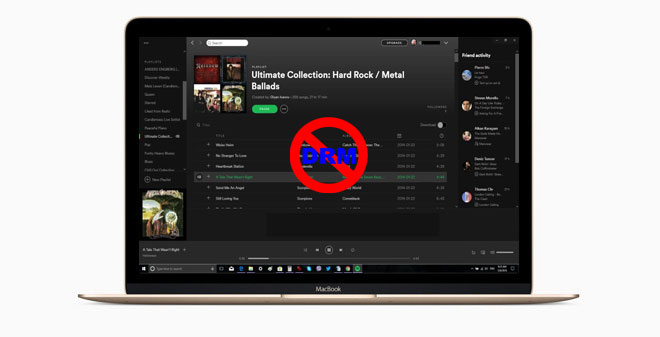
パート3. ボーナス: AMusicSoft Spotify Music Converter 素晴らしい代替手段です
もちろん、チューンキット Spotify Music Converter 調べられるのはそれだけではありません。調べることもできます AMusicSoft Spotify コンバーター。 これは、Spotifyからコンテンツを変換してダウンロードするよりも強力なプログラムです。 使い方もとても簡単です。 Spotifyの曲をそこにドラッグするか、+記号をクリックするだけです。
AMusicSoftの素晴らしいところ Spotify Music Converter それは、多くの出力形式を提供していることです。メタデータと ID タグも保存されます。したがって、出力は Spotify で表示されるものとまったく同じになります。
変換してダウンロードした後、曲を探すのは難しくありません。 この特定の音楽コンバーターは、無料のSpotifyプランで使用することもできます。 WindowsとMacの両方で利用できます。 これは間違いなく調査すべきもうXNUMXつのSpotify音楽コンバーターです。
パート4:結論
Spotifyコンバーターには2つの選択肢があります。もちろん、どちらも同じように信頼できますが、新しいプログラムを試したい場合は、AMusicSoft Spotify Music Converter の方が良い選択肢です。これだったのか Tuneskit Spotify Converterレビュー 役に立ちましたか? 私たちの読者とあなたの考えを自由に共有してください。 彼らはあなたから話を聞くのが大好きです。
人々はまた読む
Robert Fabry は熱心なブロガーであり、テクノロジーに強い関心を持つ人物です。彼がヒントをいくつか共有することで、皆さんを魅了してくれるかもしれません。彼は音楽にも情熱を持っており、AMusicSoft で音楽に関する記事を執筆しています。